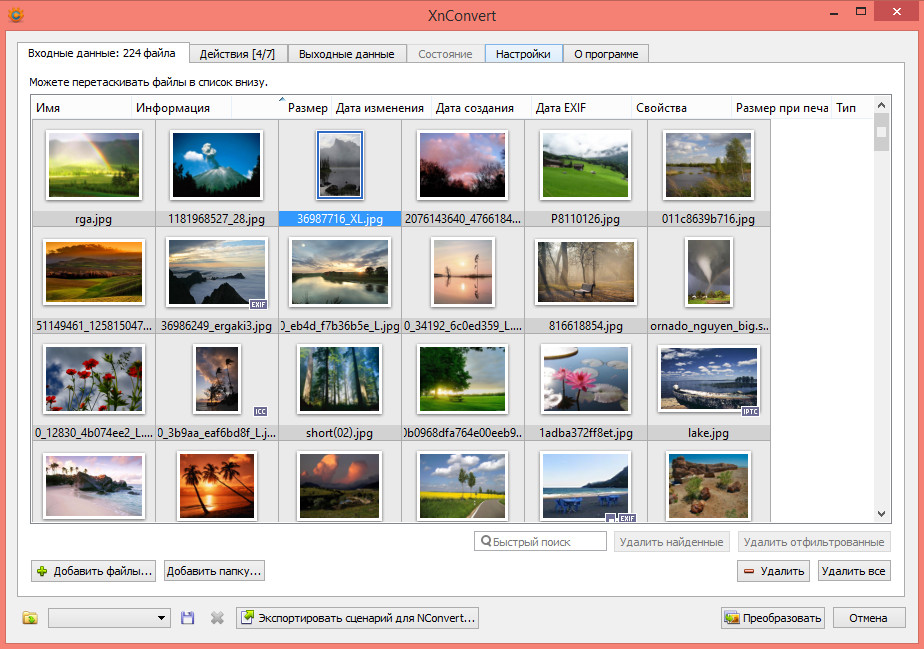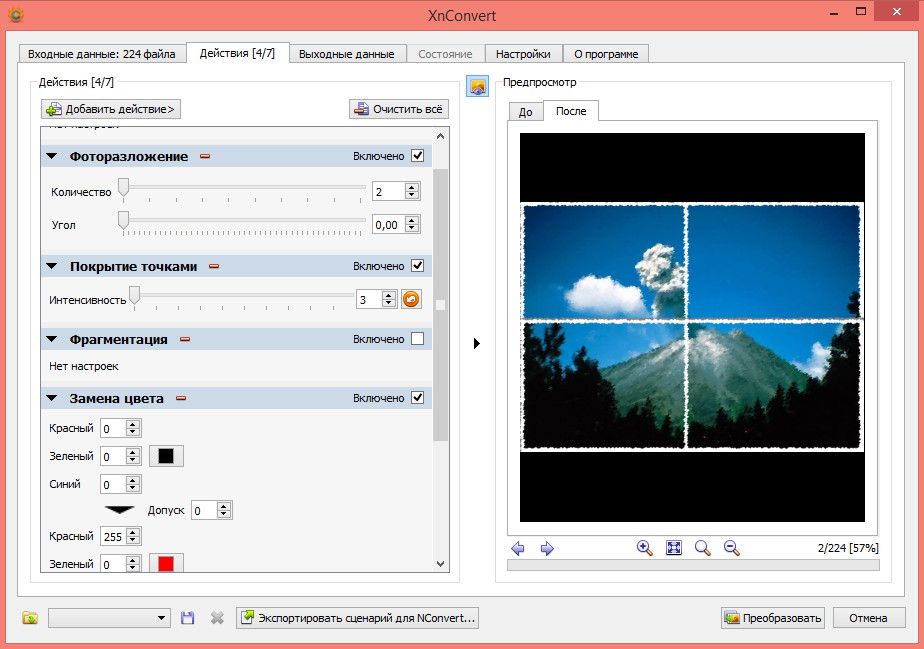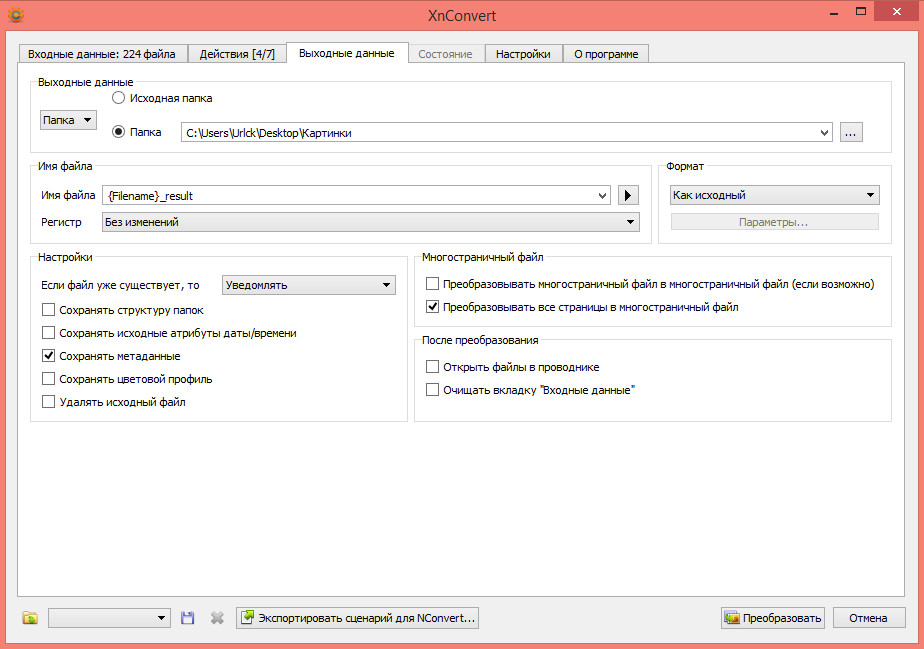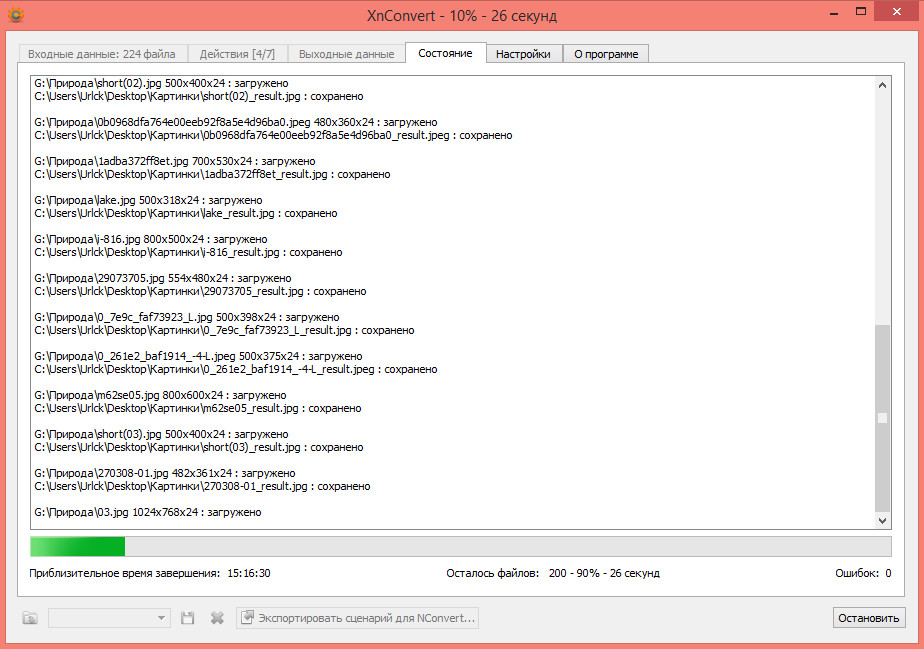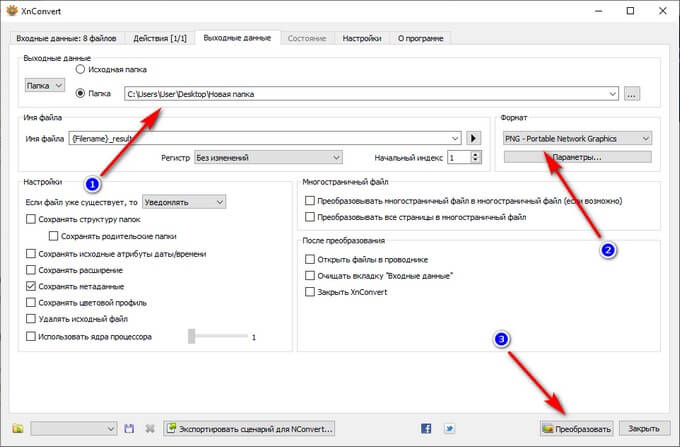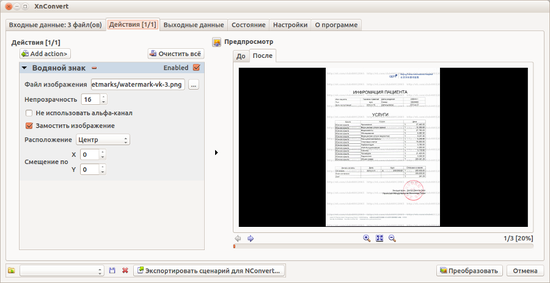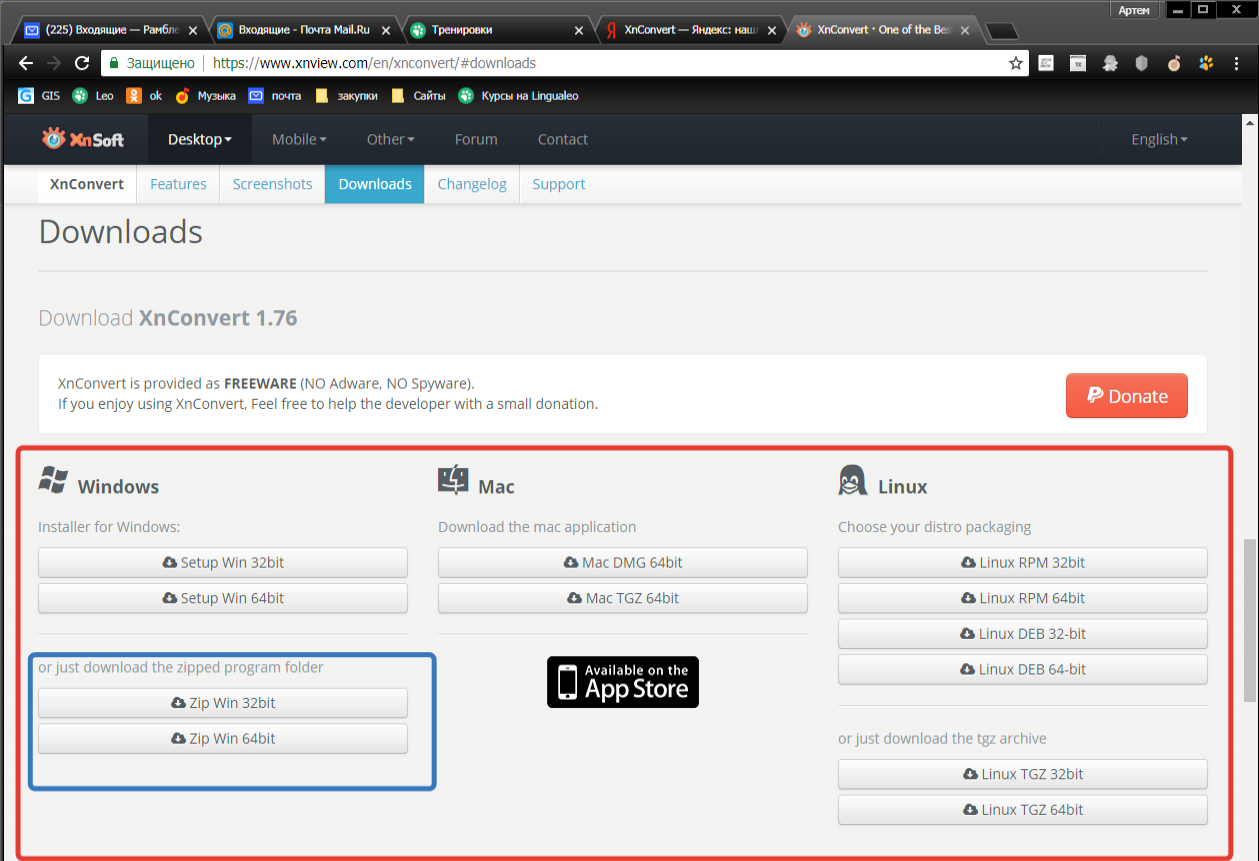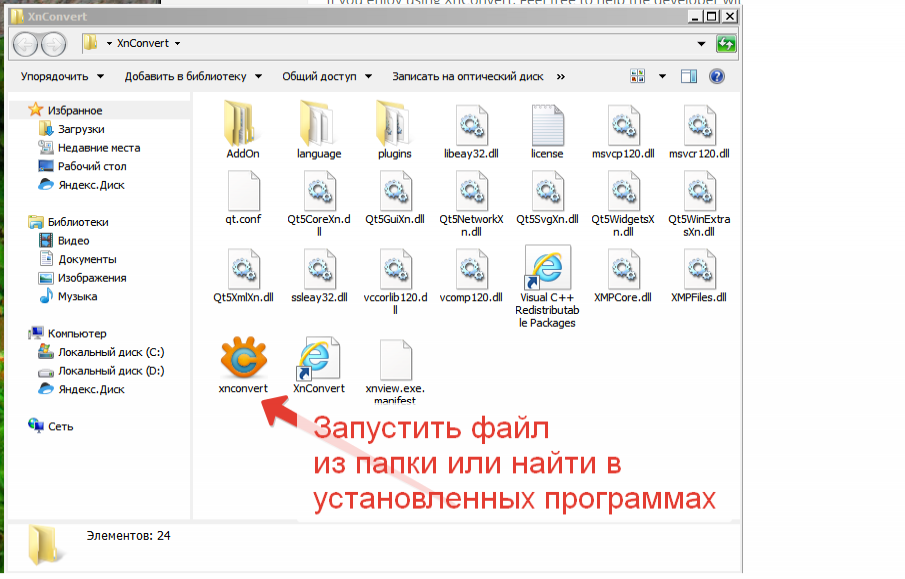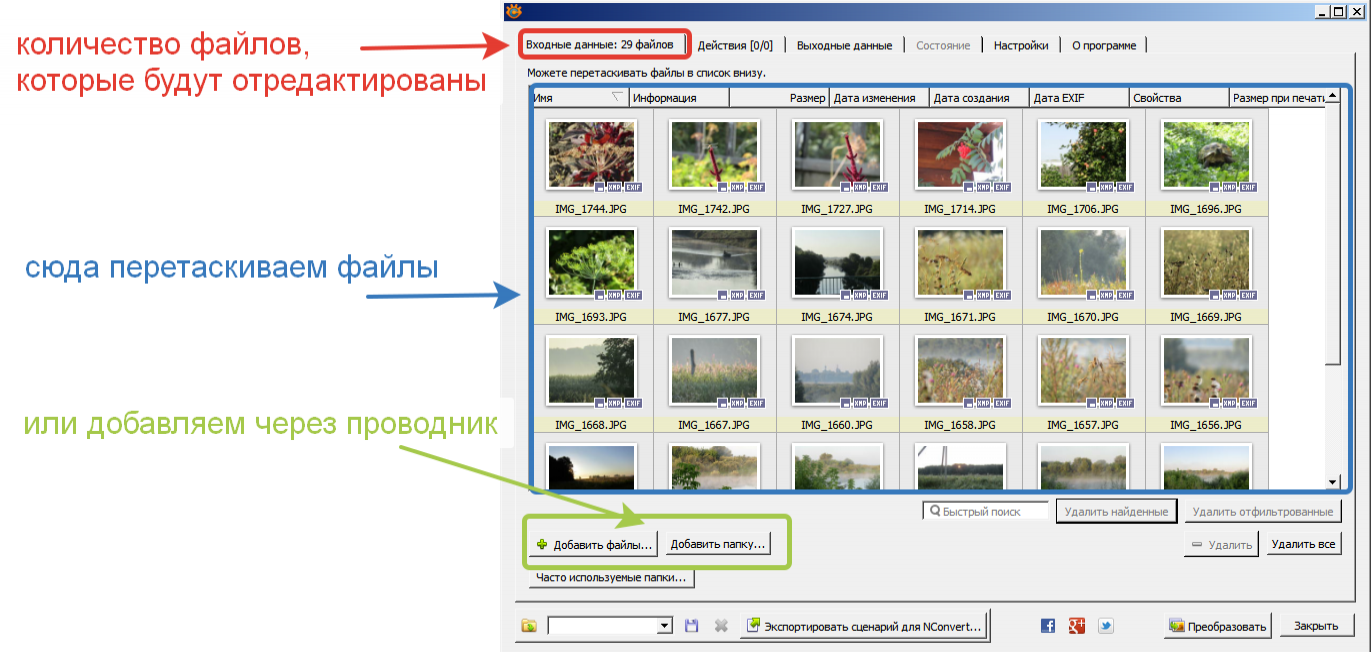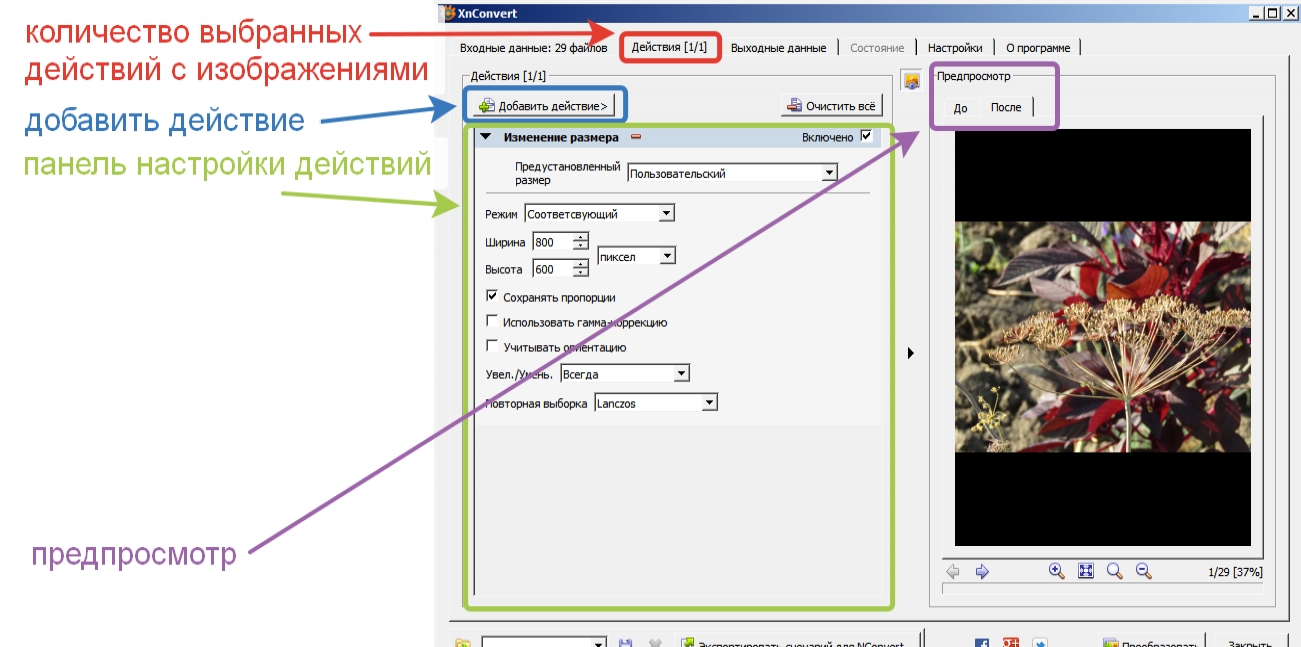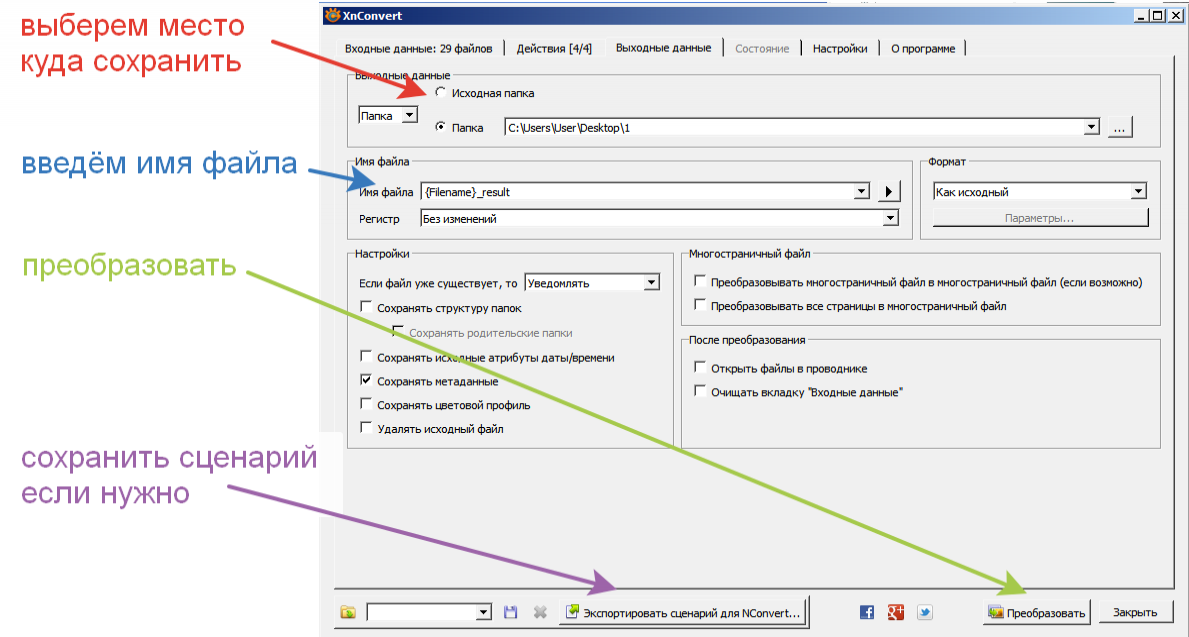Xnconvert что это за программа
XnConvert — универсальная программа для обработки коллекций изображений
М ногие дизайнеры, фотохудожники и просто любители коллекционировать цифровые изображения хорошо знакомы с XnView — универсальным просмотрщиком растровой графики, разработанным известной софтверной компанией XnSoft. Не так давно её разработчиками была выпущена ещё одна программа для работы с изображениями, сравнимая по мощности с XnView. Называется она XnConvert. Если судить по названию, XnConvert всего лишь конвертер, однако это не совсем так. Предназначается новое приложение для пакетной обработки коллекций изображений, а конвертирование это всего лишь одна из его многочисленных возможностей.
Всего же программа поддерживает выполнение с изображениями более 80-ти различных операций. Количество поддерживаемых XnConvert форматов беспрецедентно — в общей сложности программа «понимает» более 500 графических форматов, включая RAW, многослойные PSD и т.п., 70 из них доступны для конвертирования. Перечислим наиболее примечательные возможности этого приложения. XnConvert поддерживается изменение размера, кадрирование, наложение текста, водяных знаков, отражение, добавление и замена цвета с указанием допуска, извлечение каналов, изменение глубины, удаление метаданных, виньетирование, коррекция уровней, выравнивание гистограммы, настройка яркости, контрастности, работа с экспозицией.
Также стоит отметить возможность использования различных фильтров, стилизации изображений под картины маслом, добавления шума, фрагментирования, искусственного состаривания, фоторазложения, покрытия точками. Большая часть опций (действий) имеют свои собственные настройки. Так, при использовании опции «Фоторазложение» можно указать количество фрагментов и их угол наклона, уровень интенсивности при использовании соляризации или покрытия точками и т.д.
При столь внушительном арсенале инструментов XnConvert имеет достаточно простой и удобный интерфейс, чтобы программой смог пользоваться даже ребенок. Русский язык имеется, выбрать его можно непосредственно перед установкой приложения. Рабочее окно поделено на шесть вкладок. В первой, «Входные данные» формируется список (в виде превьюшек) загруженных в программу изображений. Картинки можно сортировать по дате создания и модификации, физическому размеру и размеру при печати, типу и метаданным. Имеется возможность ручной сортировки путем перетаскивания миниатюр с места на место.
Вторая вкладка «Действия» включает наборы операций. Список действий, которые будут применены к коллекции загруженных изображений, составляется самим пользователем. Также вкладка «Действия» содержит окно предпросмотра «До и после». Содержимое третьей вкладки представлено инструментами постобработки — здесь вы можете задать выходной формат, указать нужно ли переименовывать картинки, если нужно, то как именно, сохранять ли атрибуты, метаданные и прочее. Во вкладке «Состояние» отображается ход выполняемых операций.
XnConvert — пакетная конвертация и обработка изображений
XnConvert — мощная бесплатная программа служит для конвертации, сжатия и редактирования изображений в пакетном режиме на платформах различных операционных систем. Программа предназначена для пакетной обработки большого количества фотографий или других изображений по заданным параметрам.
При работе с фото пользователи часто сталкиваются с необходимостью изменить некоторые параметры изображений. Если фотографий немного вполне можно обойтись простыми средствами Windows.
Но, при большом количестве изображений на компьютере справится с задачей становится труднее. В этом случае, для обработки фотографий, картинок, рисунков, потребуется использовать специализированное приложение — конвертер изображений, который может работать в пакетном режиме.
Многим пользователям Windows знакома программа XnView — популярный просмотрщик растровых изображений. Разработчик данной программы создал другое графическое приложение — конвертер XnConvert, предназначенный для конвертирования и обработки изображений.
Основные возможности программы XnConvert
Программа XnConvert судя по названию предназначена для конвертирования изображений, но это не совсем верное мнение. Приложение обладает широкими возможностями для работы с графическими файлами, а конвертирование лишь одна из многих функций программы.
Возможности программы XnConvert:
Пользователи могут скачать XnConvert бесплатно с официального сайта, программа работает на русском языке. XnConvert бесплатен для некоммерческого использования. Программа XnConvert работает в операционных системах Windows, macOS и Linux. Имеется приложение XnConvert для Android, которое можно установить на телефон из магазина Google Play Маркет.
Для загрузки установочного файла на компьютер с операционной системой Windows, нажмите на кнопку, соответствующей разрядности ОС вашего ПК. Предлагаются два варианта загрузки приложения: исполняемый файл для обычной установки программы на компьютер или Zip-архив.
После обычной установки XnConvert, ярлык для запуска программы будет в меню «Пуск». В ZIP-архиве находится переносная версия программы — XnConvert Portable, которую не нужно устанавливать на компьютер. Запуск портативного приложения осуществляется из папки с программой.
Как пользоваться XnConvert
Сразу после запуска XnConvert на компьютере, необходимо добавить файлы в окно программы для выполнения необходимых действий. Приложение работает с одиночными изображениями или сразу со многими фотографиями. Во втором случае, выбранные параметры применяются ко всем добавленным фото в пакетном режиме.
Во вкладке «Входные данные» нажмите на одну из кнопок «Добавить файлы…» или «Добавить папку…», чтобы выбрать фото для обработки. Изображения можно перетащить в окно программы с помощью мыши.
Добавленные превью изображений можно рассортировать по различным параметрам: имени, размеру, дате изменения и т. д.
Во вкладке «Действия» нужно нажать на кнопку «Добавить действие» для выбора возможных вариантов, сгруппированных в пунктах контекстного меню:
Каждая группа включает большое количество опций для обработки файлов. В свою очередь, почти каждая опция имеет свои дополнительные параметры.
Во вкладке «Выходные данные» задаются общие параметры для преобразования файлов. Обработанные файлы можно сохранить в ZIP-архиве, отправить по FTP или электронной почте, в Flickr или Picasa.
Для однотипных опций выходных данных можно сохранить сценарий (шаблон), по которому можно выполнять обработку фотографий. Имеется возможность экспортировать сценарий в NConvert для использования в командной строке. Сценарий сохраняется в виде пакетного файла с расширением «.bat».
Из вкладки «Настройки» можно добавить в контекстное меню Проводника пункт «Преобразовать в XnConvert».
Пакетное конвертирование JPG в PNG с помощью XnConvert
Рассмотрим случай, когда пользователю нужно в пакетном режиме преобразовать файлы из одного графического формата в другой формат, без изменения или коррекции свойств изображений.
В программе XnConvert потребуется выполнить несколько действий:
Файлы, сохраненные в новом формате, доступны для дальнейшего использования на компьютере.
Обработка фотографий в XnConvert
Сейчас разберем пример обработки изображения при помощи программы XnConvert. Я добавлю на исходное изображение ретро эффекты.
Пройдите следующие шаги:
Перед выполнением преобразования, обратите внимание на выбор правильного выходного формата фотографии во вкладке «Выходные данные», чтобы программа сохранила файл в нужном вам формате.
Выводы статьи
Бесплатная программа XnConvert предназначена для конвертирования и обработки изображений в пакетном режиме на компьютерах в операционных системах Windows, macOS и Linux. Перед процессом преобразования, к изображениям можно применить эффекты и фильтры, выполнить обрезку или другие необходимые действия.
XnConvert
XnConvert — программа для пакетной обработки изображений. Позволяет выполнять различные операции над изображениями автоматически. Обладает простым и понятным интерфейсом.
Программа кроссплатформенная
Работает в:
Сайт (скачать бесплатно):
Обзоры программы от пользователей
Представляю вашему вниманию программу для пакетной обработки изображений XnConvert.
После обновления Ubuntu до версии 13.04 перестала запускаться программа Phatch (http://pingvinus.ru/program/phatch), которую я использовал для добавления «водяных знаков» на изображения. Пришлось искать что-то другое. Недолго думая, я запустил «Центр приложений» и установил оттуда первую попавшуюся программу, в описании которой было указано, что она может это делать. Это оказалась программа XnConvert.
Сначала — о минусах. Я нашёл только один — программа проприетарная. То есть, исходный код посмотреть нельзя. И перед установкой, несмотря на то, что программа бесплатная, надо нажать кнопку «Купить». После успешной «покупки» за 0 рублей 0 копеек программа установилась.
Ну а дальше — сплошные плюсы. По крайней мере по сравнению с Phatch.
Интерфейс очень простой и интуитивно понятный. Ну, может быть, мне всё сразу было понятно потому, что я до этого работал с Phatch, который чем-то похож. Но не думаю, что в интерфейсе программы можно запутаться.
Большая часть интерфейса разделена на вкладки — «Входные данные», «Действия», «Выходные данные», «Состояние», «Настройки», «О программе». Название вкладок говорит само за себя.
Сначала на вкладке «Входные данные» выбираем исходные файлы, которые надо обработать. Для этого используется стандартный диалог выбора файлов. Можно добавлять файлы по одному, можно выбрать сразу несколько, а можно и указать целую папку. После добавления на вкладке с исходными файлами показываются уменьшенные изображения выбранных файлов.
Затем на вкладке «Действия» выбираем, что с этими файлами надо делать. Мне надо было только одно — добавить «водяной знак». С этим программа справляется отлично. Но кроме этого, есть целая куча действий — изменение размера, вращение, операции с метаданными, различные операции с цветами, куча графических фильтров — чуть ли не GIMP в режиме пакетной обработки. Действия можно комбинировать, составлять из них список — они будут применяться в указанном порядке одно после другого.
Очень порадовал предпросмотр — при добавлении действий программа в уменьшенном виде показывает, что будет получено в результате. В Phatch такого не было. Добавил действие — на предпросмотре сразу же увидел, что поменялось.
После выбора действий на вкладке «Выходные данные» можно указать, что делать с файлами, полученными в результате обработки. Например, можно выбрать папку, в которой они будут создаваться. По умолчанию к имени исходного файла добавляется «результат».
После этого остаётся только нажать кнопку «Преобразовать» — и файлы будут обработаны. При обработке программа переключается на вкладку «Состояние», на которой при работе пишет, какой файл обрабатывается и каков результат этой обработки. Работает очень быстро (по крайней мере когда список действий простой).
Программа переведена на русский язык.
Есть дистрибутивы и для других операционных систем — это порадует тех, кому приходится работать с разными ОС.
Работает стабильно — багов и падений при работе (в отличие от Phatch) не наблюдалось.
Простая инструкция по работе в XnConvert
Недавно я написал заметку о том, как можно изменить размер картинки стандартными средствами Windows, без применения сложных программ и онлайн сервисов. Но эти способы хорошо работают, когда фотографий не много. Если нужно обработать большое количество фотографий, то на помощь приходят программы для пакетной обработки изображений, такие как XnConvert.
Скачиваем XnConvert
Естественно, скачивать любую программу лучше всего с официального сайта, только так можно гарантировать, что вы получите настоящую программу, и конечно, же последнюю версию. Поэтому переходим по ссылке: https://www.xnview.com/en/xnconvert/#downloads. Не пугайтесь, что на сайте нет русского языка. В программе он уже встроен и дополнительно русифицировать не придётся.
Я скачал портативную версию, которая запускается прямо из папки, распаковал архив с программой в отдельный каталог.
Настройка XnConvert
После запуска программы откроется окно, в которое нужно перетащить изображения для обработки. Можно перетащить сразу папку с фотографиями.
Далее переходим на вкладку Действия.
Давим на кнопку добавить действие и погружаемся в меню. Ищем и выбираем то, что нам нужно. Так как в своей практике мне приходится часто выкладывать фотографии на различные сайты, то я выберу:
Как видно из скриншота выше почти каждое действие имеет настройки, например действие Изменение размера даёт настроить размер изображений на выходе, т.е. когда мы запустим программу, все изображения получатся с установленной длинной и шириной.
Настройки рекомендовать нет смысла, т.к. это дело вкуса и потребностей.
Справа находится предпросмотр изменений, который работает в интерактивном режиме, т.е. при настройке действий изменения тут же отображаются. Можно сравнить изображения до и после.
Кстати, если приходится часто выполнять одни и те же операции, то можно настроить загружаемые сценарии и не возиться каждый раз с настройками. Об этом чуть ниже.
Когда настройки готовы переходим на вкладку Выходные данные.
Если нужно сохранить файлы в другом формате, то выберите его в выпадающем меню Формат, рядом с именем файла!
Ну, наконец-то добрались до конца. Осталось указать место, куда сохранить преобразованные фотографии. Задать имя, если нужно. По умолчанию имена файлов меняются на [имя исходного файла _result]. Настроить другие тонкости, по вкусу. И нажать кнопку Преобразовать. Немного подождать и насладиться результатом.
Теперь пару слов о сценариях.
XnConvert скачать бесплатно ИксЭнКонверт русская версия
| Текущая версия: | 1.94 |
| Распространяется: | Бесплатно Бесплатное (Freeware) ПО |
Это программы распространяемые бесплатно. Авторские права на данные программы сохраняются за разработчиками, и соответственно, могут существовать запреты на модификацию или использования программы в качестве части другого программного обеспечения.
Бесплатное ПО не предполагает каких-либо ограничений срока работы или функциональных возможностей.
XnConvert / ИксЭнКонверт – приложение для обработки графических изображений. Приложение многофункциональное. Оно может служить одновременно графическим редактором и конвертором из одного графического формата в другой. Приложение впечатляет высокой скоростью обработки файлов и хорошим качеством конечного результата. Интерфейс XnConvert простой, со встроенной поддержкой для начинающих пользователей, на русском языке, что упрощает освоение XnConvert.
Начать работать в приложении очень просто – перетащите с помощью мышки в главное окно то изображение, которое должно подвергнуться обработке, кликните по названию файла и изображение появится на главном экране. Далее все идет по обычной схеме. Как и у многих графических редакторов, у XnConvert на русском языке есть большой выбор инструментов, с помощью которых пользователь может, например, вращать изображение, масштабировать, заменять, зеркально отражать, добавлять водяные знаки и многое другое. Можно варьировать яркость, контраст картинки, добавить специальные эффекты. Все действия пользователя записываются в журнале XnConvert.